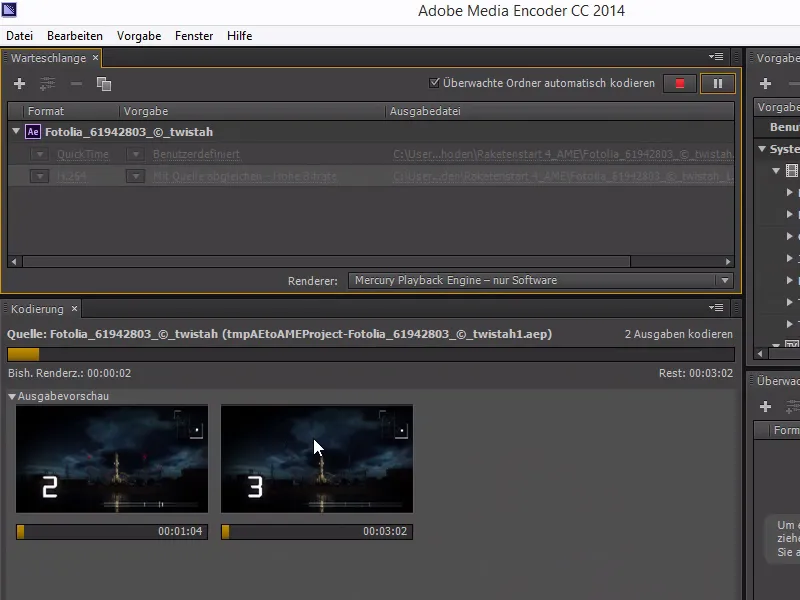Tesni roki in že na začetku natančno postavljeni projekti nas vedno prisilijo, da delujemo učinkovito.
Sicer je v določeni meri zabavno in tudi izziv, vendar so tu in tam naloge, ki se jim ne moremo izogniti. Naloga, ki spada sem, je renderiranje - in renderiranje znano traja kar nekaj časa.
Da bi se temu izognili - in izkoristili čas med renderiranjem učinkovito -, obstaja možnost, da se kompozicije renderirajo zunaj. To je bilo odlično mogoče že od CS6 in od zdaj naprej - v različici CC - je Media Encoder odlično vključen v After Effects.
Najlažje je seveda v programu After Effects preprosto dodati kompozicijo na seznam za renderiranje.
Vendar pa med časom renderiranja ne moremo ničesar početi v programu. Pri renderiranju je blokiran celoten program.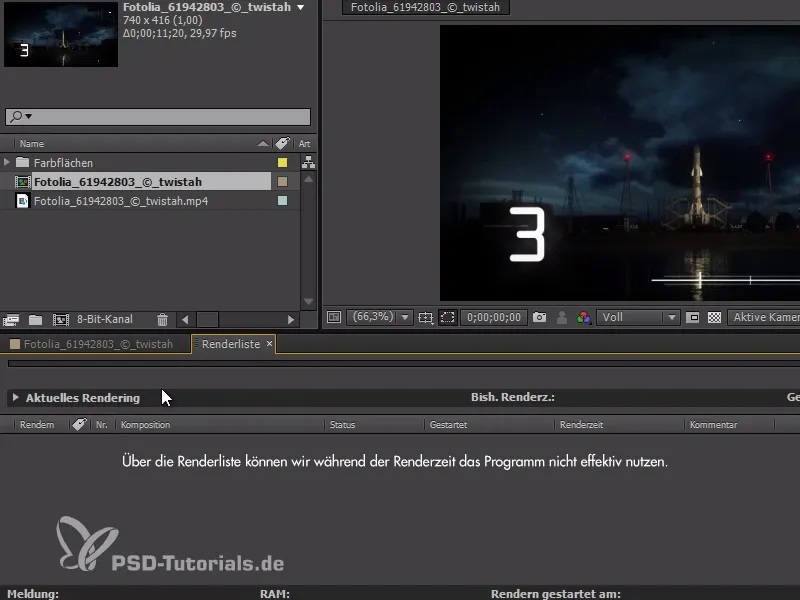
Media Encoder je odličen - gre za program, ki je del programske zbirke Creative Cloud in je namenjen izključno za renderiranje datotek iz programa After Effects in Premiere Pro. Poleg tega lahko seveda pretvarja videoposnetke, saj je za to dejansko bil ustvarjen.
Možnost najdemo pod Kompozicija>Dodaj v vrsto za renderiranje v programu Adobe Media Encoder...
S tem se After Effects ohrani, medtem ko se zažene le Media Encoder.
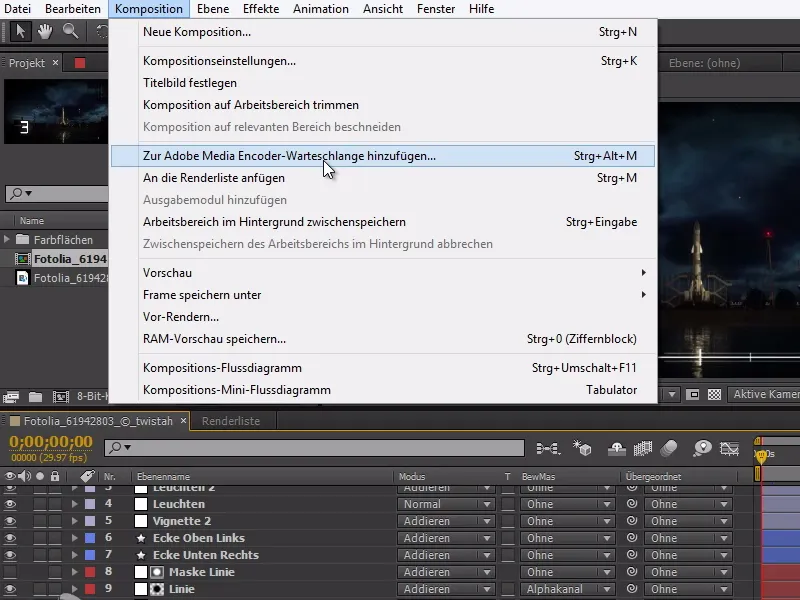
V oknu Media Encoderja lahko zdaj, tako kot smo navajeni v After Effects, preprosto nastavimo možnosti renderiranja in izberemo format.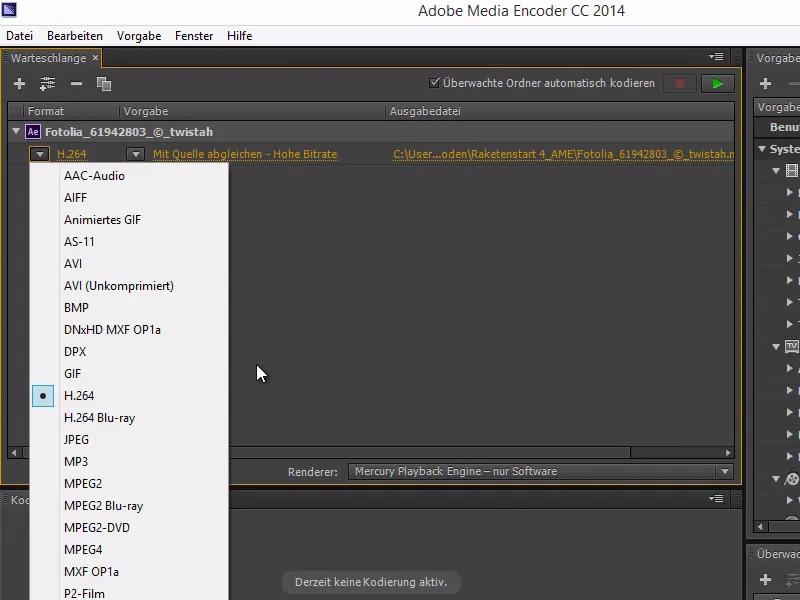
Ko kliknemo Ujemanje z izvorom, se odprejo nastavitve izvoza.
Tukaj najdemo še nekaj znanih nastavitev, kot so nekatere videonastavitve in audio nastavitve.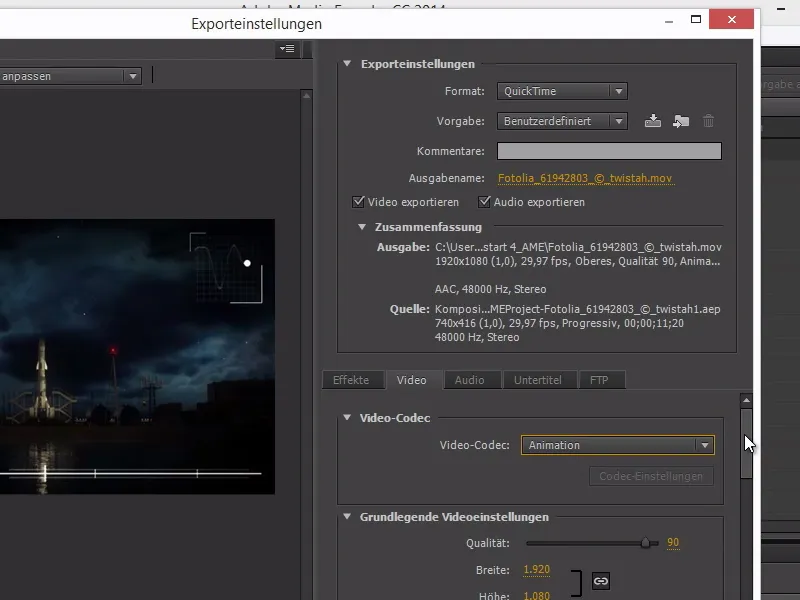
Prav tako imamo možnost dodati nadzorovan mapo ali nekaj nadzorovane mape.
V teh mapah bodo vse datoteke, ki bodo tja pristale, samodejno obdelane s strani Media Encoderja.
Torej lahko vanje shranimo datoteke iz programa After Effects ali videoposnetke in bodo pretvorjeni.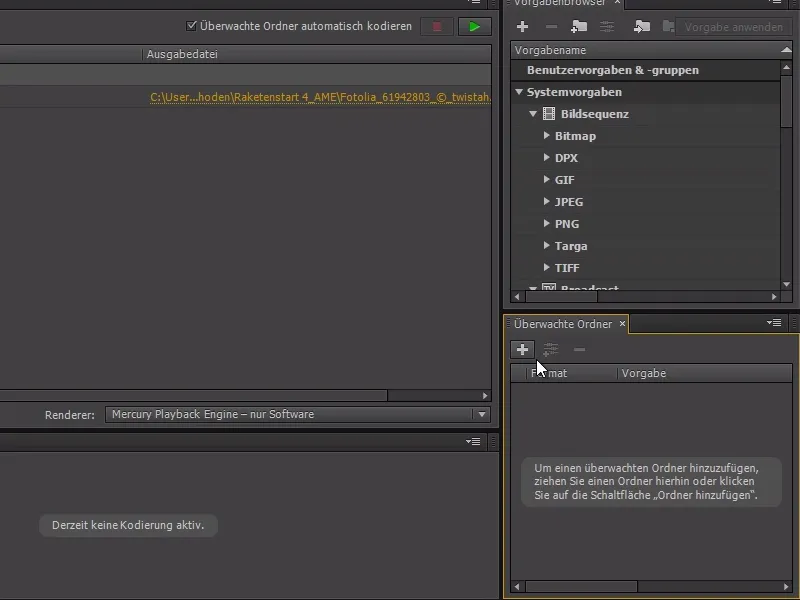
Poleg tega je možno delati z dvema izhodnima moduloma.
Z Ctrl + D lahko podvojimo izhodni modul, tako da lahko npr. datoteko iz programa After Effects izvozimo v več različnih formatih.
V tem primeru uporabljam različico MP4-H.264, priporočam pa Vimeo ločljivost v predlogah. Ta je precej kakovostna z dobrimi bitratami.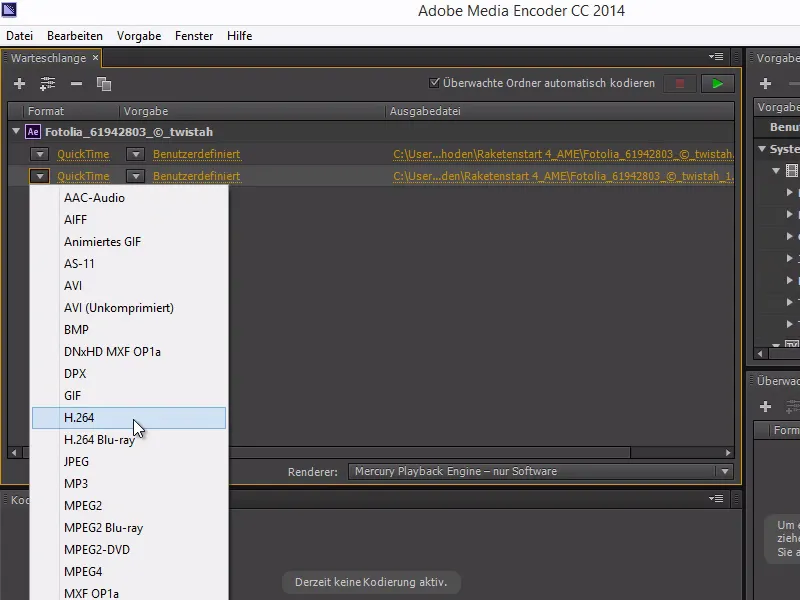
Ko zdaj kliknemo Predvajaj, lahko spodaj takoj vidimo, kako daleč smo pri napredku.
Obe izhodi se hkrati kodirata in kasneje bomo imeli master datoteko.
Vendar najboljše pri tem je, da lahko mirno in brez odlašanja nadaljujemo delo v programu After Effects.